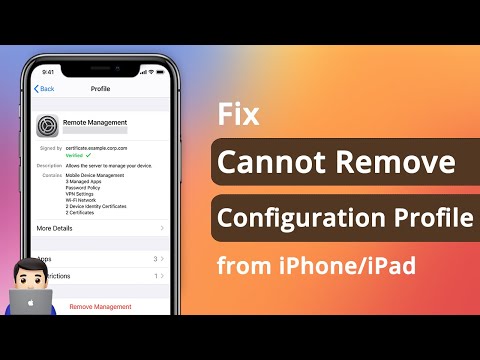Acest wikiHow vă învață cum să utilizați telefonul Android pentru a cumpăra un film de pe YouTube.
Pași

Pasul 1. Apăsați pe aplicația YouTube de pe Android
Această aplicație arată ca un dreptunghi roșu cu un triunghi alb în interior.
Pentru a găsi această aplicație, deschideți sertarul aplicației și căutați aplicația pe telefon

Pasul 2. Atingeți butonul de căutare din partea dreaptă sus a aplicației YouTube
Butonul de căutare arată ca o lupă.

Pasul 3. Tastați titlul filmului pe care doriți să îl cumpărați în caseta de căutare

Pasul 4. Derulați în jos până unde este listat filmul complet
Miniaturile filmului complet par mai mari decât miniaturile video obișnuite.
Vor fi multe listări ale fiecărui film cu clipuri și variante. Singurele versiuni valide ale filmelor complete vor fi cele cu prețurile listate

Pasul 5. Atingeți prețul
Prețul este un buton albastru cu litere și cifre albe în formatul „DE LA 3,99 USD”.

Pasul 6. Atingeți butonul cu prețul listat al filmului
De asemenea, scrie „CUMPĂRĂ HD” sub „Cumpărați filmul” sau „ÎNCHIRIȚI HD” sub „Închiriați filmul” pe același buton cu prețul de listă pentru cumpărare sau închiriere.
- Este posibil să puteți selecta o altă opțiune pentru calitate, alta decât HD.
- HD reprezintă o definiție înaltă, care este o imagine de calitate mai înaltă decât SD, care este o definiție standard.
- Înainte de a atinge „CUMPĂRĂ HD” sau „ÎNCHIRIȚI HD”, dacă aveți un cod de cupon pentru economii la cumpărare, introduceți-l în locul unde scrie „introduceți codul cuponului”.

Pasul 7. Selectați o metodă de plată
- Este posibil să existe o metodă de plată deja selectată dacă ați plătit deja pentru un articol folosind Android. Dacă da, puteți să o lăsați selectată ca metodă aleasă sau să atingeți săgeata în jos dacă doriți să editați sau să modificați metoda de plată.
- Opțiunile pe care le puteți selecta pentru metodele de plată (dacă nu ați introdus una sau doriți să utilizați o metodă nouă) sunt „adăugați card de credit sau de debit” sau „adăugați PayPal”.
- Uneori, activarea facturării prin operatorul dvs. de telefon (de exemplu, Verizon Wireless) este, de asemenea, o metodă de plată.

Pasul 8. Introduceți informațiile de plată

Pasul 9. Atingeți „PLĂȚI ACUM”
Acesta este un buton albastru cu litere albe în partea de jos a ecranului.
Avertizări
Nu faceți clic pe versiunile complete gratuite ale filmelor pentru a le viziona pe YouTube. Acestea sunt de obicei site-uri care vă pot afecta computerul.